İnternet operatörleri genellikle iyi sağlamaz Kablosuz internet yönlendiriciler , bu nedenle kullanıcılar, kablosuz kapsama alanı veya hız ile ilgili sorunlardan kaçınmak için kendi WiFi yönlendiricilerini veya WiFi ağ sistemlerini satın almak zorunda kalıyor. Ayrıca, satın alırken nötr yönlendirici, daha birçok olasılığa sahip olacaksınız ve yerel ağda ve İnternette dosya ve klasörleri paylaşabilmek için USB 3.0 bağlantı noktasının kullanılması gibi yapılandırma seçenekleri, VPN evimize uzaktan bağlanmak için sunucu ve diğer birçok ev kullanıcısı için gelişmiş ve gerçekten harika özellikler. SerComm H500-s yönlendirici ile Vodafone İnternet bağlantınız ve ayrı bir Nokia ONT, bugün size bu yönlendiriciyi nasıl değiştirebileceğinizi göstereceğiz.
NEBA üzerinden (Movistar'dan dolaylı) Vodafone FTTH İnternet bağlantımız olduğunda, operatör genellikle bir Yönlendiriciden bağımsız Nokia ONT . Bu durumda, Vodafone'un kullandığı nötr yönlendirici SerComm H500-s'dir ve İnternet bağlantısını ve ayrıca operatörün VoIP'sini sağlamaktan sorumludur, bu nedenle sabit telefon için bir VoIP santralinin işlevlerini yerine getirir. ev.
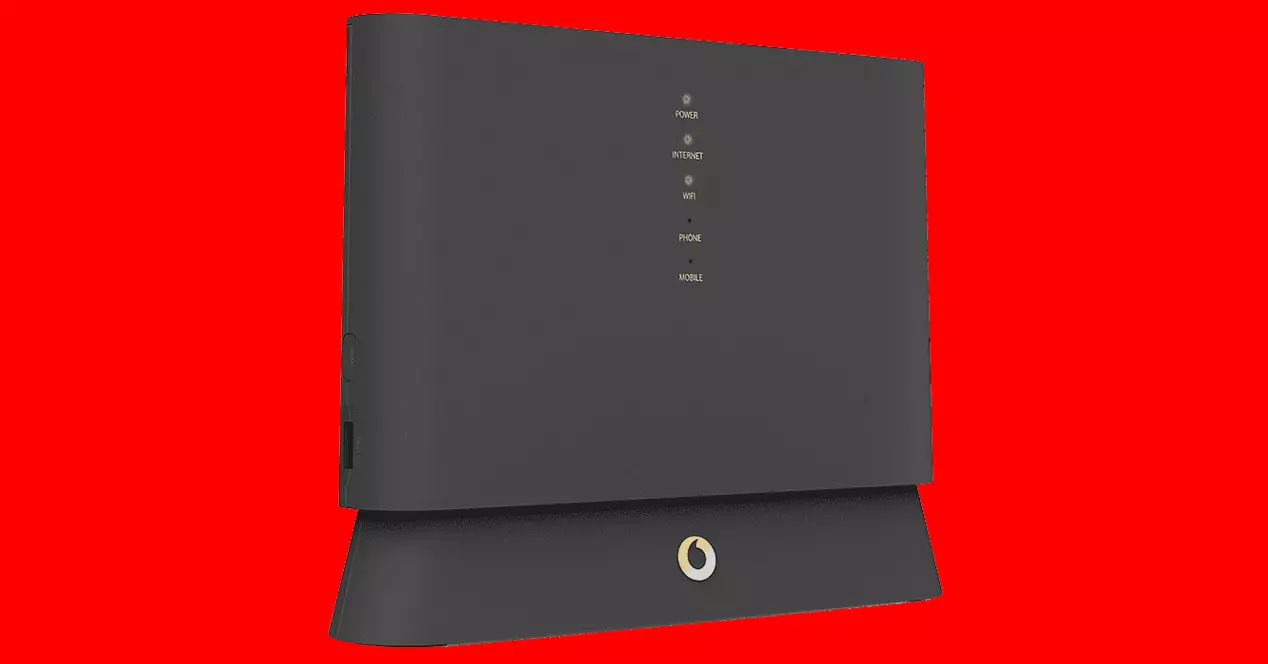
Yönlendiriciden ayrı bir ONT'nin kullanılması sayesinde, olasılığı büyük ölçüde kolaylaştıracaktır. herhangi bir nötr yönlendiriciyi yapılandırma , operatörün yönlendiricisini bizimkilerden biriyle değiştirmek. Hangi WiFi yönlendiriciyi veya WiFi Mesh sistemini yapılandıracak olursanız olun, en önemli şey, İnternet WAN'ında VLAN desteği doğru bağlanmak için. Satın almamız gereken tek şey yönlendirici ve ayrıca VoIP telefon için Cisco SPA112 gibi bir cihaz, ancak uyumlu olabilecek başka modeller de var.
Aşağıdaki eğitimde size tüm işlemi bir NETGEAR Orbi WiFi Mesh sistemi ile nasıl yapacağınızı öğretecek olsak da, WAN üzerinde VLAN'ları destekleyen herhangi bir model için geçerlidir. ASUS, D-Link, AVM FRITZ! Box, TP-Link ve hemen hemen tüm üreticiler bugün.
SerComm H500-s yapılandırmasını çıkarın
Yapmamız gereken ilk şey, şifreleri Vodafone yönlendiriciden çıkarmaktır, böylece bir bilgisayarı veya PC'yi Ethernet LAN 1 portuna bağlarız. Bu bağlantı noktasında olmalı ve başka bir bağlantı noktasında olmamalıdır, aksi takdirde işlem düzgün çalışmayacaktır. Daha sonra yapmamız gereken ONT'yi Vodafone router'dan ayırmak ve SerComm router'ı fabrika ayarlarına sıfırlamak. Nokia ONT'yi sıfırlamamalıyız, bu durumda hiçbir şey yapmamıza gerek yok. Sercomm'u fabrika ayarlarına döndürme işlemi, fiziksel sıfırlama düğmesinden veya Vodafone menüsünden yapılabilir.
Yönlendirici yeniden başlatıldığında ve ONT'yi yönlendiriciye bağlamadan, varsayılan olarak gelen yönetim kimlik bilgilerini giriyoruz:
- Kullanıcı: Gizem
- anahtar: VF-ESVodafone-H500-s
SerComm konfigürasyon menüsüne girdiğimizde “ Durum ve Destek ” sekmesine tıklayın ve ” Liman Yansıtma " Bölüm. Bu menüde, «komut» kısmında aşağıdaki komutu yazmalıyız:
-i ppp1
Ve şimdi «Başlat» düğmesine tıklıyoruz, yönlendirici şimdi erişim bilgilerini LAN bağlantı noktası 1'e bağladığımız PC'ye göndermeye hazır olacak.
PC'de WireShark programının kurulu olması gerekir, bu program tüm paketleri yakalamamızı ve içeriklerini detaylı olarak görmemizi sağlayacaktır. Anahtarları çıkarabilmek için programı kurmalı, açmalı ve WireShark'ı bilgisayarımızın Ethernet ağ kartına dinlemeye koymalıyız. Bu işlem yapıldıktan sonra tekrar ONT'yi router'a bağlıyoruz ve WireShark'ta farklı paketler görünmeye başlayacak.
Sadece bizi ilgilendirenleri filtrelemek için, WireShark'ta “Paket Bul” seçeneğine tıklayıp sabit telefon numaramızı girmeliyiz, ardından program değiştirilen tüm paketleri arayacak ve bize sabit telefonumuzun kimlik bilgilerini gösterecektir. Satın alacağınız VoIP santralinde veya VoIP için bir tür yazılım kullanıyorsanız, bu kimlik bilgilerini kullanmamız gerekecek.
Provizyondan sonra Vodafone yönlendiricinin yönetici şifresini görmek de ilginçtir, bunun gibi bir bölgede görünmesi gerekir:

Son olarak, İnternet bağlantısının PPPoE kimlik bilgileri de görünecektir, İnternet bağlantısını doğru bir şekilde kurmak için tamamen gerekli bir şey.
Her şeyi kaydettikten sonra, İnternet bağlantısı için nötr yönlendiriciyi yapılandırmaya devam edebiliriz.
Nötr bir yönlendirici veya Wi-Fi Mesh kurma
Şimdi nötr yönlendiricinin yapılandırmasına girmeli ve daha sonra İnternet WAN'ına atamak için bir VLAN oluşturmalıyız. Her yönlendiricide farklı bir şekilde yapılır, bu öğreticide bir NETGEAR Orbi RBK43 kullandık, ancak başka herhangi bir modelde süreç çok benzer.
Bu yapılandırma menüsünde «Gelişmiş»e gideceğiz ve « VLAN / IPTV Yapılandırması " Bölüm. Bu resimde görebileceğiniz gibi, burada VLAN ID 24'ü (etiketli VLAN) oluşturmalıyız:
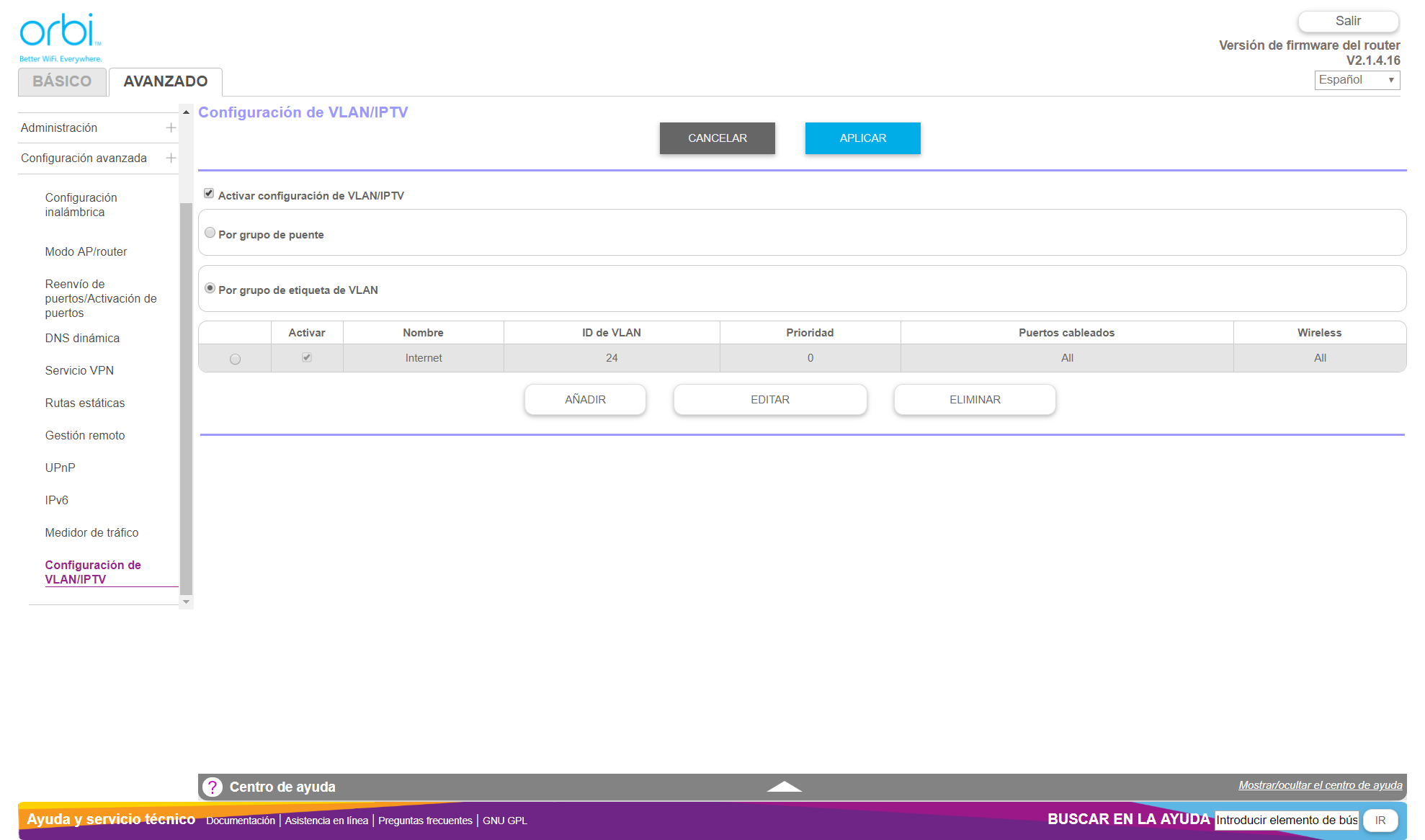
İlgili VLAN'ı oluşturduğumuzda « Gelişmiş yapılandırma / İnternet « ve bir önceki adımda elde edeceğiniz verileri giriyoruz. PPPoE'yi doğru şekilde yapılandırmak çok önemlidir. Daha önce WireShark adımında edindiğimiz kullanıcı adı ve şifre ile PPPoE bağlantısını yapılandırmamız gerekecek. Kullanıcı adı şöyle görünür: “VFHxxxxxxx @ vodafone”, bu nedenle “Paket Bul” seçeneğinde bu dizeyi de arayabilirsiniz.
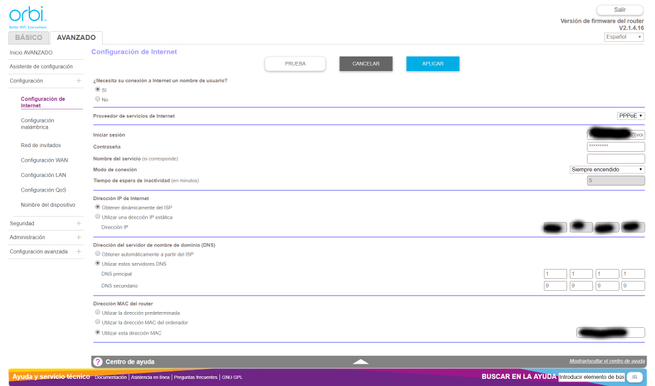
Konfigürasyonun altında, operatörün yönlendiricisini kullandığımızı “simüle etmek” için Vodafone yönlendiricisinin MAC adresini belirtmemiz gerekecek. MAC adresi, kutunun etiketinde veya yönlendiricinin arkasındaki etikette bulunabilir. MAC adresi şöyle görünür: 03:45:fa:3a:5e:6f (onaltılık sayılar).
Gerçekleştirmemiz gereken diğer konfigürasyonlar ” Gelişmiş / WAN Yapılandırması ” menüsünden bu alanda yapmanız gereken iki temel adım var:
- IGMP Proxy'yi devre dışı bırak
- NAT filtreleme: açık
Bu iki adımı yapmazsak bizi internete bağlamaz.
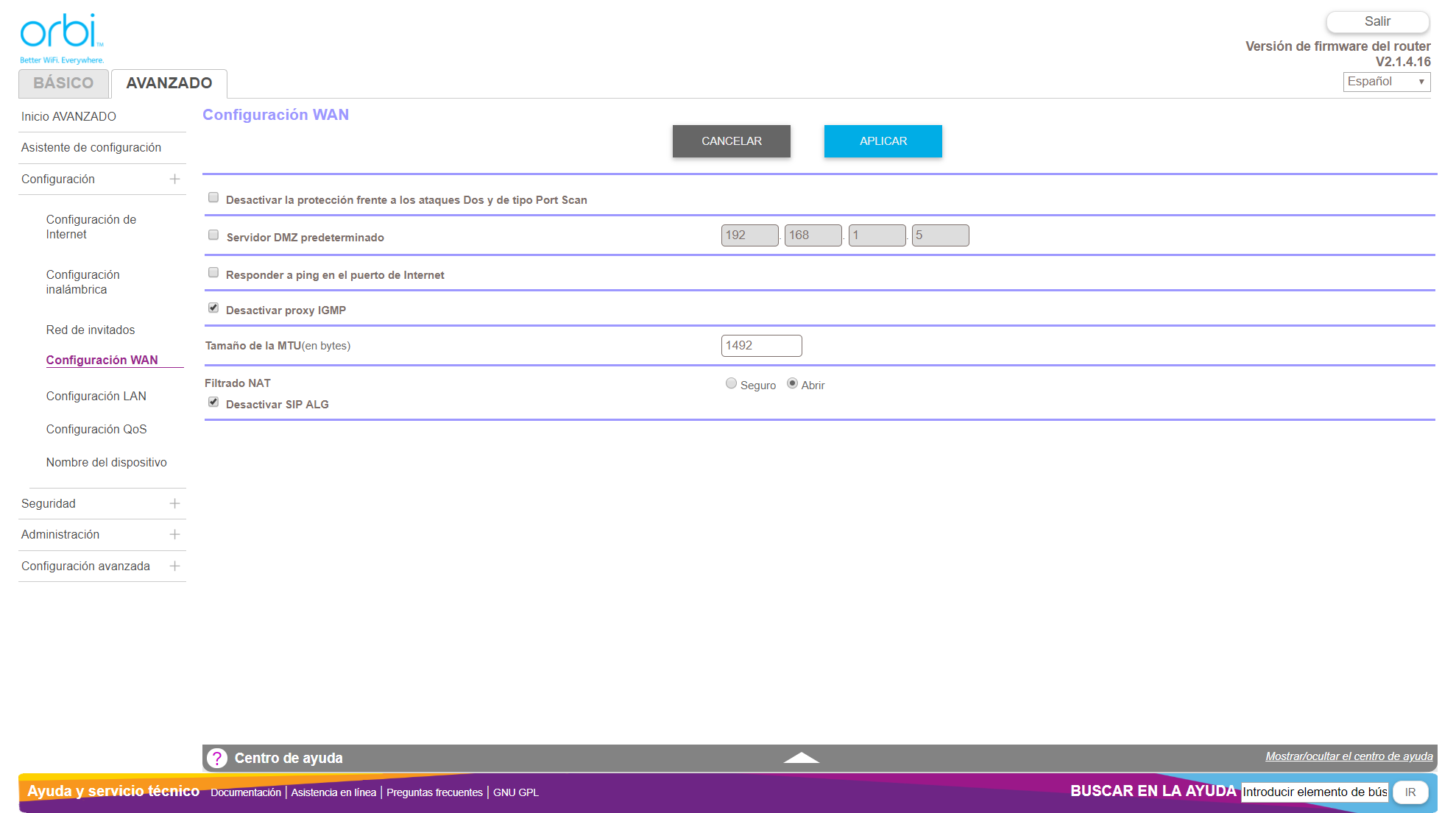
Şu anda değişiklikleri uygulamalı ve yönlendiriciyi yeniden başlatmalıyız, internete ve ayrıca TV'ye sorunsuz bir şekilde sahip olmalıyız. Şimdi sadece sabit hattı doğru şekilde yapılandırmak gerekli olacaktır.
VoIP üzerinden telefon konfigürasyonu
VoIP'yi yapılandırmak için herhangi bir PAP adaptörü türü Cisco SPA112 veya benzeri bize hizmet eder, ayrıca bir FRITZ kurabiliriz! Bir santral içeren kutu yönlendirici, sadece Vodafone'dan aldığımız VoIP verilerini girmemiz gerekiyor, böylece hem İnternet hem TV hem de VoIP gibi her şey doğru çalışıyor. Elbette, VoIP'yi yapılandırmak ve bir bilgisayardan, akıllı telefondan vb. arama yapmak için herhangi bir yazılım da bize yardımcı olabilir.
Yapmamız gereken 5095 portunu Cisco SPA112'nin kendisine veya satın almış olduğunuz santrale açmaktır, bu şekilde Vodafone SIP sunucusunun tanımlama trafiği NAT üzerinden doğru bir şekilde geçecek ve iletişim iyi çalışacaktır. NETGEAR Orbi'de burada yapılacaktı:
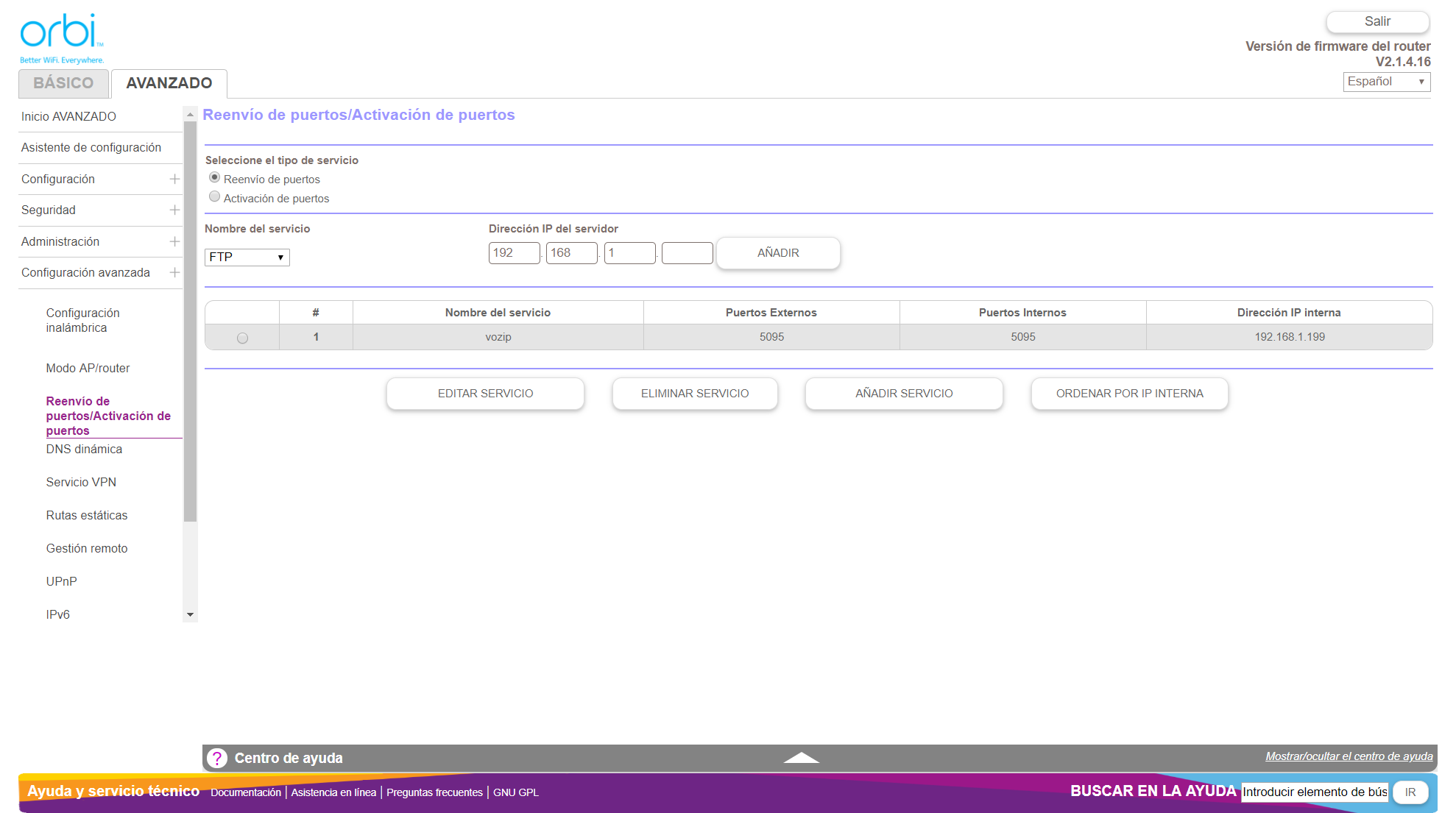
Şu anda yüksek performanslı bir nötr yönlendirici veya Mesh WiFi sistemi kullanarak İnternet bağlantımızın, telefonumuzu ve TV'mizin keyfini sorunsuzca çıkarabiliriz. İleride bir sorun yaşamamız veya ağ düzeyinde bazı parametreleri değiştirmemiz durumunda Vodafone yönlendiriciyi elimizde tutmalıyız.